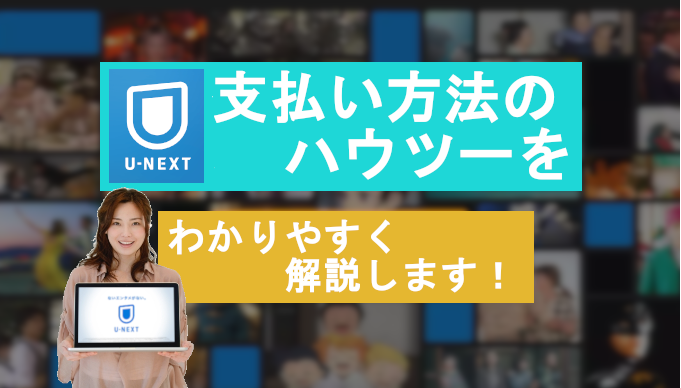動画配信サービスでは、
クレジットカードや
各種キャリアのスマホ決済で、
支払いをするというのが
一般的だと思います。
U-NEXTにおいても、
多くのユーザーの方は、
クレジットまたは
スマホ決済での支払いを
しているのではないでしょうか?
実は、クレジット又は
スマホ決済以外にも、
あまり知られていない
方法があったりします。
また、途中で支払い方法を
変えたいと思う方も
おられると思います。
そこでこの記事では、
U-NEXTの支払い方法に
ついて、
クレジット決済と
スマホ決済に加えて、
その他の支払い方法に
ついて、
そして支払い方法の
変更についても
ご案内してまいります。
U-NEXTの支払い・決済方法まとめ
ここでは、U-NEXTの支払いや
決済方法についてまとめて
ご案内をしていきます。
以下、U-NEXTの支払い方法
となります。
- 各種クレジットカート
- 各種キャリア決済
- Amazonでの支払い
- U-NEXTギフトカード
- ギフトコード
それではこれらの支払い
方法について、
順番にご案内して
まいります。
①各種クレジットカード
U-NEXTで支払い可能とされる
クレジットカードは、
以下の種類となります。
- VISA
- JCB
- Master Card
- アメリカン・エクスプレス
- ダイナースクラブカード
また、クレジットカードと
似たような機能として使える
デビットカードがありますが、
残念ながらデビットカードでの
支払いはできませんので
ご注意ください。
②各種キャリア(スマホ)決済
U-NEXTでは、各種キャリアの
特にスマホでの「まとめて支払い」
といった決済方法でも支払いが
可能です。
以下、対応可能な(スマホでの)
キャリア決済となります。
- ドコモ払い
- auかんたん決済
- ソフトバンクまとめて支払い
- ワイモバイルまとめて支払い
③Amazonでの支払い方法
U-NEXTを「Amazon Fire TV」や
「Fire TV Stick」にて視聴する
場合は、
Amazonを通しての支払いが
可能となります。
但し、子アカウントの
購入制限は適用されないので
ご注意ください。
また、動画は観ることができても、
電子書籍や雑誌の読み放題の
利用が制限されます。
ですので、U-NEXTのメリットを
享受できないこの決済方法は
あまりおすすめできません。
④U-NEXTカード(ギフトコード)
 引用元 https://video.unext.jp/
引用元 https://video.unext.jp/
コンビニなどでよく見かける
U-NEXTカードには、
以下のような種類があります。
◎見放題タイプ・7日間 見放題+550ポイント
※セブン-イレブン、ローソン、
ミニストップの限定商品
・30日間 見放題+1,200ポイント
◎ポイントタイプ
・550ポイント
・3,000ポイント
※セブン-イレブン、ローソン、
ミニストップの限定商品
・5,000ポイント
※セブン-イレブン、ローソン、
ミニストップの限定商品・550~50,000ポイント
※ファミリーマート、ヤマダ電機、
ビックカメラグループ、
エディオングループ、
ドン・キホーテ、
東海キヨスクの限定商品
ちょっとしたプレゼントでも
今どきは喜ばれるもの
かもしれませんね!
また、取り扱いのある店舗は
以下になります。
- ファミリーマート
- セブン-イレブン
- ローソン
- ミニストップ
- ヨドバシカメラ
- ヤマダ電機
- ビックカメラグループ
- エディオングループ
- ドン・キホーテ
- 東海キヨスク
オンラインで取り扱いのあるギフトコード
U-NEXTのギフトカードは、
オンライン上でも購入
することができます。
以下、購入可能な種類と
取り扱いのサイトになります。
【購入可能な種類】
◎見放題タイプ
・30日間 見放題+1,200ポイント
◎ポイント選択タイプ
・550ポイント
※giftee、Qoo10のみの限定商品・3,000ポイント
※giftee、Qoo10、Kiigoのみの限定商品・550~50,000ポイント
※Kiigoのみの限定商品【購入可能なサイト】
・giftee
・Kiigo
・Amazon
・Qoo10
U-NEXTの支払いに関する注意事項
ここまでで、U-NEXTの様々な
支払い方法についてご案内を
してきましたが、
ここからは、支払いに関する
注意点をご案内してまいります。
U-NEXTカード、ギフトコード利用の際の注意点
U-NEXTカードとギフトコードを
利用して支払いをする際には、
気を付けておきたい注意点が
ございます。
以下、注意点となりますので
事前に確認しておくことを
おすすめいたします!
・無料トライアルが適用されない
・有効期限がある
(購入日から90日以内)
U-NEXTにて支払い不可の方法
比較的支払い方法が多いと
感じるU-NEXTでも、
残念ながら支払い不可の
ものもございますので
ご案内していきます。
以下、U-NEXTでは対応
していない支払い方法と
なります。
・デビットカード
・U-NEXTカード以外の
プリペイドカード
(LINE Payカード、auウォレット、Vプリカ等)
【U-NEXT】支払方法の変更方法
ここからは、U-NEXTでの
支払方法を変更する方法を
ご案内していきます。
①設定・サポートをクリック
ホーム画面から、
画面左にある「設定・サポート」
の項目をクリックします。
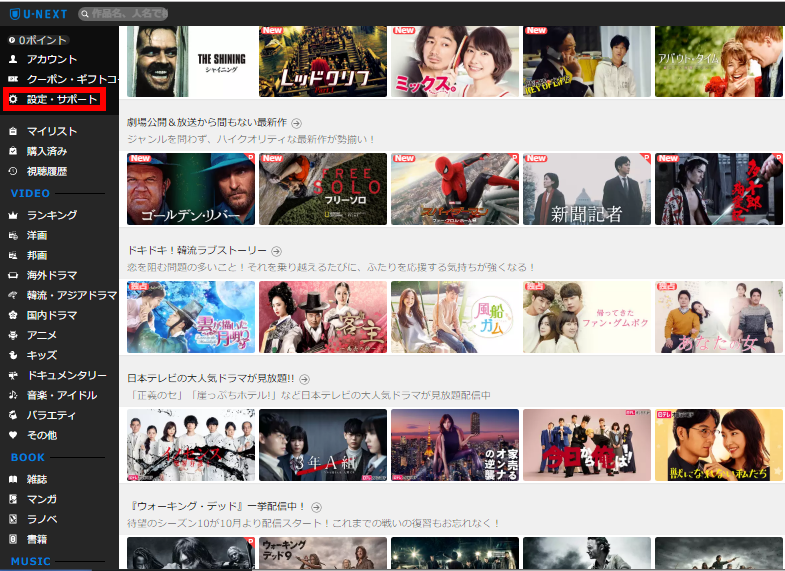 引用元 https://video.unext.jp/
引用元 https://video.unext.jp/
②クレジットカード情報登録・変更をクリック
設定・サポートの画面から、
「お客様サポート」の中にある
「クレジットカード情報登録・変更」を
クリックします。
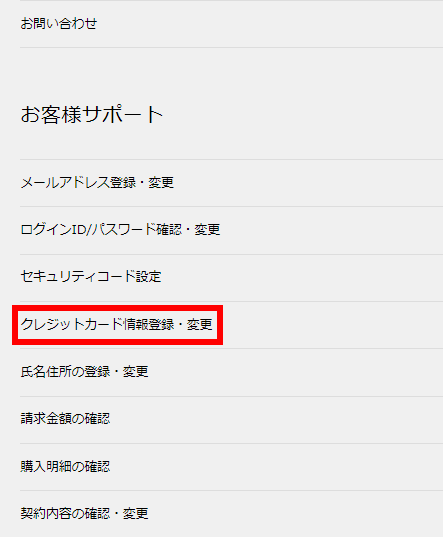 引用元 https://video.unext.jp/
引用元 https://video.unext.jp/
③現在の支払い方法を確認後、「次へ」をクリック
下の画像のように、
現在の支払い方法を確認
した後、「次へ」をクリック
します。
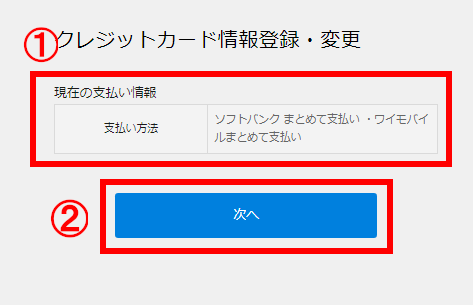 引用元 https://video.unext.jp/
引用元 https://video.unext.jp/
④必要な情報を入力後、「登録」をクリックして完了
下の画像のように、支払いに必要な
情報を入力し終えたら、
「登録」をクリックして
変更の手続きは完了です!
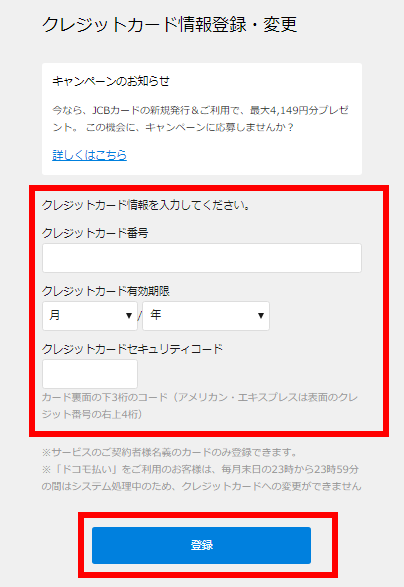 引用元 https://video.unext.jp/
引用元 https://video.unext.jp/
まとめ
この記事では、
- U-NEXTの支払い方法
- U-NEXTの支払いに関する注意点
- U-NEXTの支払いを変更する方法
についてご案内してきました。
おさらいも兼ねて、
ざっくりと下記にまとめて
いきます。
①U-NEXTの支払い方法
- 各種クレジットカード
- 各種キャリア(スマホ)決済
- Amazonでの支払い
- U-NEXTギフトカード
- (オンライン)ギフトコード
②U-NEXTの支払いにおける注意点
- U-NEXTカードやギフトコードは
有効期限がある(購入日から90日) - U-NEXTカードやギフトコードでの
支払の場合、無料トライアルの
適用がない。 - デビットカードやU-NEXTカード
以外の方法では支払い不可
③U-NEXTの支払い方法を変更するやり方
- 設定・サポートをクリック
- クレジットカード情報登録・
変更をクリック - 現在の支払い方法を確認後、
「次へ」をクリック - 必要な情報を入力後、
「登録」をクリックして完了
さいごに
一見ややこしそうに見える
U-NEXTの支払い方法について
ですが、
この記事をご覧頂くことで、
そういった先入観を取り除いて
いただき、
手軽に楽しんで頂けたら
嬉しいなと思います^^
ひとつのサービスで
漫画もアニメも
楽しめるU-NEXTはコチラ